Hoy te vamos a enseñar cómo ver los mensajes borrados de WhatsApp. Desde hace unas semanas la aplicación te da siete minutos para poder borrar los mensajes enviados y que en su lugar aparezca el texto Este mensaje fue eliminado. Pero existe un pequeño truco, una aplicación para ver parte de estos mensajes.
Es un truco que han descubierto los chicos de Android Jefe, y aunque tiene bastantes limitaciones puede llegar a ser útil en algunos casos. Lo único que necesitas es descargar aplicaciones como Notification History para ver en el historial de las notificaciones de Android parte del texto que se te ha enviado antes de ser borrado.
Lo que hace esta aplicación es permitirte acceder al historial de la barra de notificaciones de Android, donde verás la información de las notificaciones de todas las aplicaciones, incluyendo el texto que se mostraba en esta notificación. Y precisamente ahí está el truco, en leer el texto de la previsualización del mensaje que te han enviado que siempre te muestran las notificaciones.
Limitaciones de este método.
Hemos dicho que este pequeño truco tiene varias limitaciones. Por eso vamos a empezar con una lista de todas las limitaciones que te encontrarás, y los casos en los que no podrás recuperar ese mensaje que siempre estará atado a que te llegue la notificación.
- Sólo se recuperan las notificaciones con las que has interactuado, como pulsar sobre la notificación para leer el mensaje o deslizar el dedo sobre ella para eliminarla de la barra de notificaciones. Si no interactúas con la notificación antes de que se borre el texto, el texto del mensaje será sustituido por Este mensaje se ha eliminado.
- Sólo puedes ver mensajes que han generado notificación. Si estás dentro de WhatsApp cuando se te envía el mensaje no se te genera la notificación.
- Sólo podrás ver los primeros 100 caracteres del mensaje eliminado, ya que es lo que te muestran las notificaciones de Android. Por lo tanto sólo será efectivo para mensajes cortos.
- Sólo puedes acceder a estos mensajes borrados durante unas pocas horas, ya que pasado ese tiempo Android limpia su historial.
- Sólo puedes ver texto, o sea que no podrás recuperar las fotos que si te hayan mandado.
- No funciona en versiones anteriores a Android 6, aunque eso sólo supondrá un problema para móviles antiguos con versiones obsoletas del sistema operativo.
Cómo ver los mensajes borrados de WhatsApp
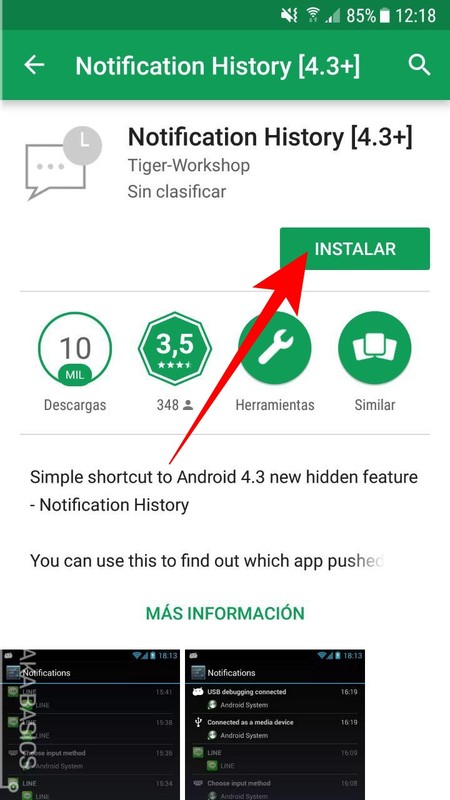
Lo primero que tienes que hacer es entrar en el perfil de la aplicación Notification History en Google Play. Una vez en él pulsa el botón Instalar para proceder a descargar la aplicación e instalarla en tu teléfono móvil. Cuando termines de instalarla entra en la aplicación.
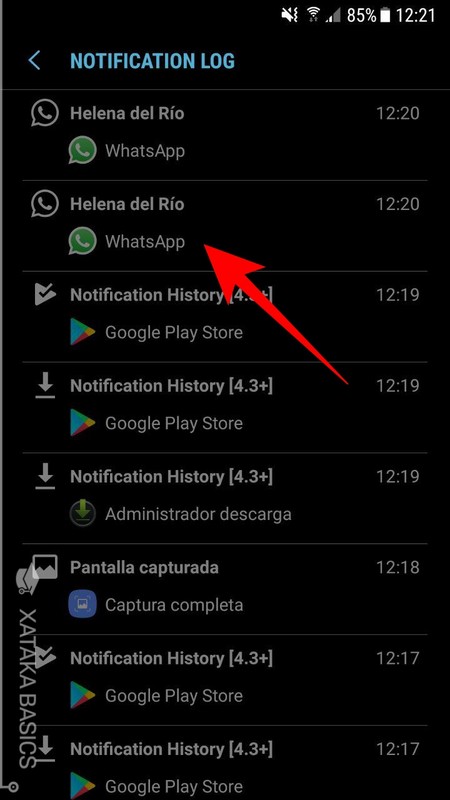
Cuando entres en la aplicación verás una pantalla como la de la captura, con varias opciones. Cada una de estas opciones representa una notificación registrada por la aplicación, y en esta pantalla tienes que pulsar sobre los iconos de WhatsApp para ver los datos de las notificaciones que han estado mostrando en la pantalla de notificaciones.
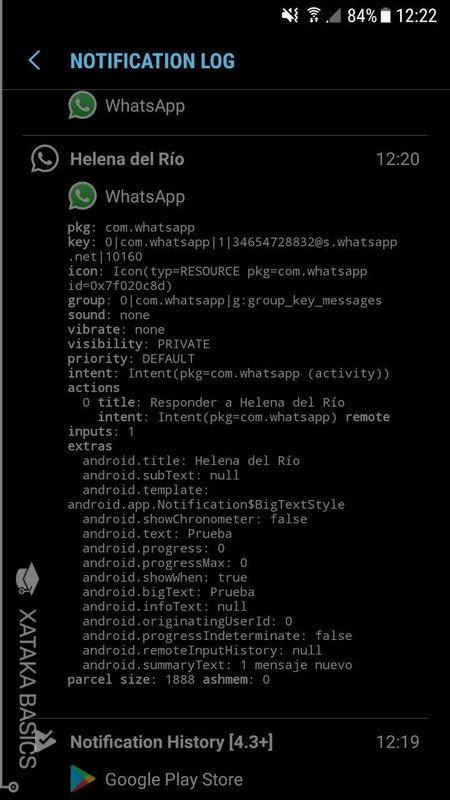
Cuando pulses sobre uno de los logs o historiales, se abrirá una pantalla como la que ves. En esta pantalla aparecerán todos los datos de cada notificación, la mayoría de los cuales seguramente ni entiendas. En cualquier caso, uno de los campos que incluye es android.bigtext:, y es ahí donde te muestra el texto de la notificación.
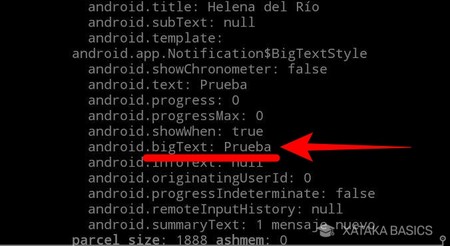
En esta captura verás que tienes que mirar el campo android.bigtext:, en el cual se te muestra el texto que te hayan enviado. En nuestro testeo, el texto que recibimos y luego se borró era Prueba, y como ves pese a haberse borrado sigue apareciendo en el historial.
En Xataka Basics | Cómo borrar mensajes enviados en WhatsApp de todos los móviles que lo han recibido





Ver comentario
Sin comentarios